Пошук записів за допомогою Dataverse пошуку
За допомогою пошуку Dataverse вікно пошуку завжди доступне у верхній частині кожної сторінки програми. Ви можете почати пошук і швидко знайти інформацію, яку шукаєте.
Якщо ввімкнено пошук Dataverse, він стає стандартним і єдиним глобальним пошуком для всіх ваших модельних програм. Ви не зможете переключитися нашвидкий пошук пошук, також відомий як пошук за категоріями.
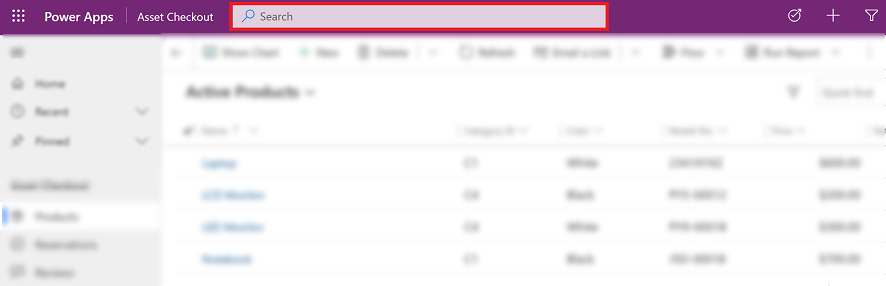
При виборі поля пошуку перегляньте свої нещодавні пошуки та рядки, до яких недавно здійснювався доступ. Перед початком введення тексту в полі пошуку з'явиться спливаюче вікно інформації, яка допоможе завершити пошук.
Угорі відображається до трьох останніх термінів пошуку, залежно від останніх трьох пошукових запитів, для яких ви переглядали результати. Ці останні пошукові терміни індивідуально налаштовані та ґрунтуються на вашому пристрої й на вашому браузері.
Після термінів недавніх пошуків відображається до семи рядків, до яких ви останнім часом здійснювали доступ. Якщо ви часто здійснюєте доступ до невеликої кількості рядків, звідси ви зможете швидко дістатися до них. Рядки, що нещодавно переглядалися, не залежать від таблиць, індексованих для пошуку Dataverse, оскільки пошук ще не виконано. Рядки також групуються за типом таблиці, що дає змогу швидко сканувати список.
![Знімок екрана: вікно спливаючого меню пошуку Dataverse] Скріншот вікна випадаючого вікна пошуку Dataverse .](media/legend-for-new-exp.png)
Умовні позначки
- Останні пошукові запити: показує ваші останні пошукові запити.
- Нещодавно отримані рядки: відображаються рядки, до яких ви нещодавно зверталися, згруповані за типом таблиці.
Примітка
Якщо для пошуку записів використовуються настроювані аналізатори, записи не відображатимуться у вбудованих пропозиціях.
Тією мірою, якою ви вводите текст, ви побачите запропоновані результати, які дозволяють зменшити кількість натискань на клавіші й спрощують переходи між сторінками. Запропоновані результати ґрунтуються на результатах пошуку в усіх доступних для пошуку стовпцях таблиці, які ввімкнено для Dataverse пошуку та включено в додаток на основі моделі. Щоб отримати додаткові відомості, перегляньте статтю Додавання або редагування компонентів програми на основі моделі в конструкторі Power Apps програм.
Пропозиції відображаються, коли в поле пошуку вводиться три або більше символів, і ґрунтуються на двох типах зіставлення.
Завершення слів: рядки, в основному полі яких міститься слово, яке починається з пошукового терміна. Наприклад, при введенні роботи відобразяться обліковий запис AdventureWorks і контакт John Worker, серед інших результатів.
Нечіткий пошук: терміни, написані з помилками в одному символі, збігаються. Наприклад, введення winry покаже обліковий запис Coho Winery, серед інших результатів.
Крім основного поля, у пропозиціях рядків відобразиться й додаткове поле. Це допомагає розрізняти між собою рядки із однаковими значеннями основного поля. Додаткове поле обирається на основі подання швидкого пошуку таблиці. Це поле, яке містить текст для пошуку або перше неосновне поле в поданні таблиці «Швидкий пошук», яке містить дані для рядка.
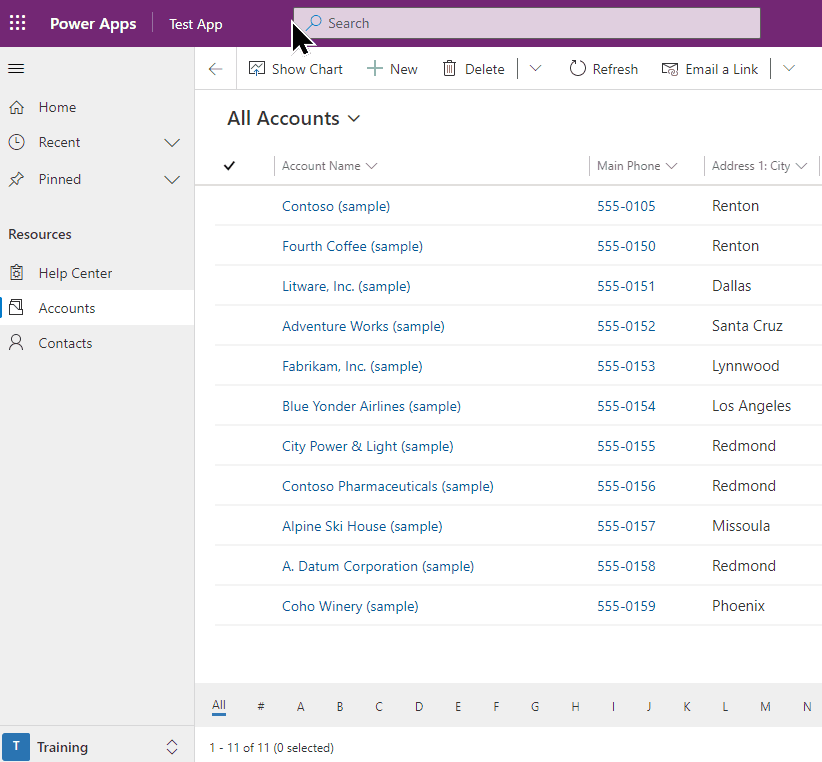
Завдяки пропозиціям ви можете швидко оцінити інформацію із використанням мінімальної кількості натискань на клавіші, навіть якщо в пошуковому терміні є одна орфографічна помилка. Виділений жирним шрифтом текст у пропозиціях показує термін, який точно відповідає запиту.
Щоб переглянути повні результати пошуку, натисніть клавішу Enter на клавіатурі або вибравши Показати більше результатів. Dataverse Search додасть "*" до пошуку, якщо введено два або менше символів.
Результати пошуку розташуються на основі відповідності та будуть згруповані за таблицями. Список таблиць із рядками, які відповідають пошуковому терміну, відображаються горизонтально уздовж верхньої частини екрана.
Щоб зрозуміти, чому в результатах пошуку відображається певний рядок, наведіть курсор на піктограму на початку кожного рядка, щоб побачити текст, який відповідає умовам пошуку.
Примітка
Рядки, повернуті в сітку пошуку, не можна сортувати.
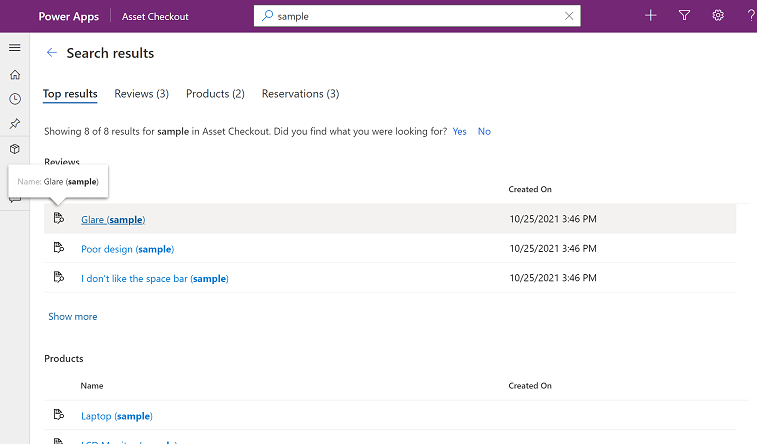
На вкладці Найпопулярніші результати відображаються 20 найкращих результатів за пошуковим терміном, а результати згруповані за типом таблиці. Кожна група показує результати для таблиці на сітці, яка має до шести стовпців. Стовпці – це перші шість стовпців подання «Виглядшвидкий пошук» таблиці .
Примітка
- Головний стовпець таблиці завжди використовується як перший стовпець у результатах на вкладці Найвищі результати .
- Для нотаток і таблиць зі вкладенням є два додаткові стовпці, в яких відображається інформація про пов’язані рядки для цієї нотатки або вкладення.
- Стовпці списку партій у таблицях активності, як-от «Кому», «CC» і «Учасники», не можна шукати або відображати, і вони будуть порожніми.
На наведеному нижче зображенні відображаються зверху результати пошуку в трьох таблицях.
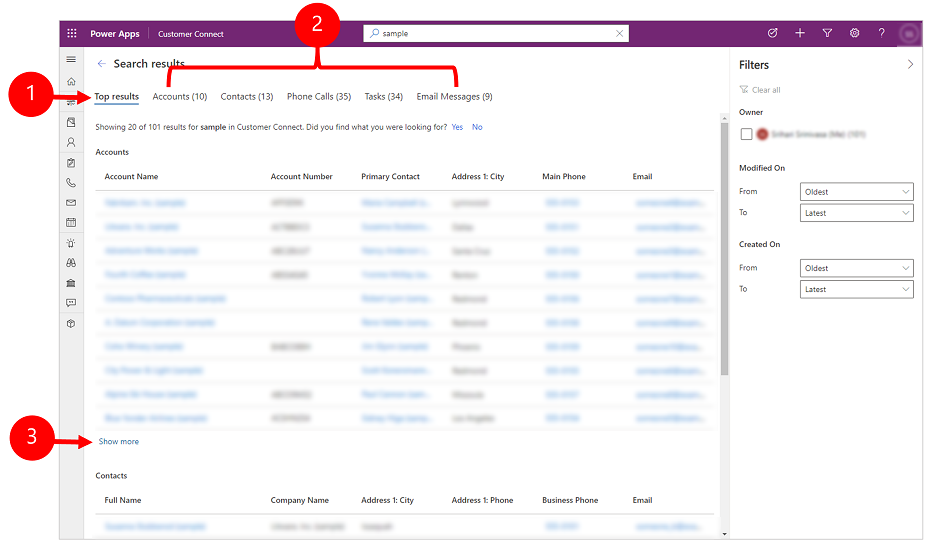
Легенда:
- Найкращі результати: на цій вкладці відображаються 20 найкращих результатів за пошуковим терміном.
- Рядки, згруповані за типом таблиці: щоб звузити результати пошуку до певної таблиці, виберіть вкладку для конкретної таблиці.
- Показати більше: коли ви вибираєте Показати більше в нижній частині групи, ви переходите на вкладку для конкретної таблиці.
Вкладки для окремих таблиць, що містять результати пошуку, відображаються горизонтально. Точний порядок таблиць зліва направо (у середовищі, організованому за принципом «зліва направо») базується на відповідності результатів. Ви можете згорнути панель фільтрів або навести курсор на список вкладок, щоб прокрутити його горизонтально.
Таблиці, які містять рядки з найкращих 20 результатів, відображаються на перших трьох вкладках зліва направо, починаючи зі вкладок, на яких відображено найбільш відповідні результати, й до вкладок із найменш відповідними результатами. Таблиці, які містять результати далі найкращих двадцяти результатів, відображаються в спадному порядку.
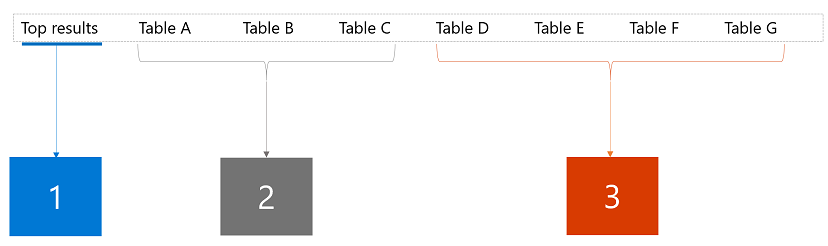
Легенда:
 Відображає 20 найкращих результатів із трьох різних таблиць.
Відображає 20 найкращих результатів із трьох різних таблиць.
 Відображаються три таблиці, які входять до найкращих результатів, упорядкованих за релевантністю.
Відображаються три таблиці, які входять до найкращих результатів, упорядкованих за релевантністю.
 Відображає решту відповідних типів таблиць, упорядкованих за кількістю записів, які відповідають пошуку.
Відображає решту відповідних типів таблиць, упорядкованих за кількістю записів, які відповідають пошуку.
Виберіть вкладку, щоб деталізувати певну таблицю та переглянути додаткові відомості про рядки, наведені в результатах.
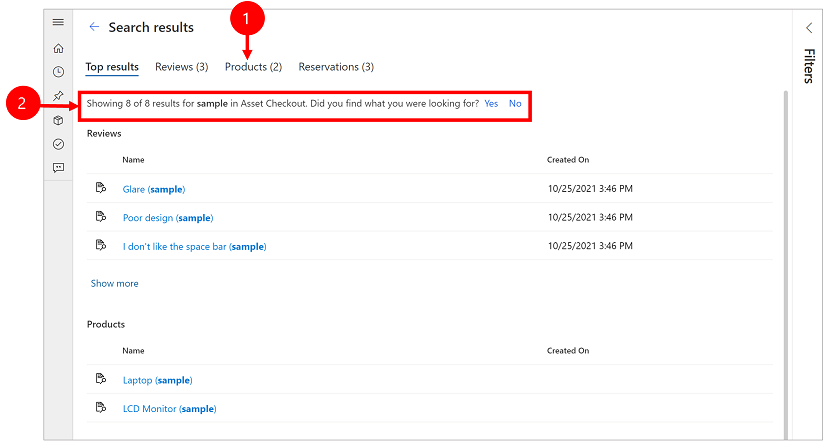
Легенда:
- Відображає кількість результатів для конкретної таблиці.
- Відображає стовпці таблиці, в яких виконувався пошук.
Кожна вкладка для конкретної таблиці відображає більше інформації, ніж вкладка Найкращі результати за двома різними параметрами:
- Якщо режим швидкого пошуку таблиці містить більше шести стовпців подання, то всі стовпці відображаються на вкладці для конкретної таблиці, порівняно з максимальною кількістю шести стовпців, показаних на вкладці Найкращі результати .
- Усі відповідні рядки таблиці є доступними на вкладці для окремої таблиці, як список, який можна прокручувати нескінченно.
На сторінці результатів пошуку ви можете використовувати аспекти та фільтри для тонкого відбору та дослідження результатів пошуку. На панелі «Фільтр» доступні грані, які можна розгортати або згортати.
На вкладці "Найпопулярніші результати" відображаються результати пошуку за різними типами рядків, як-от контакт і виклик. Таким чином, вкладка Найкращі результати показує лише три глобальні аспекти, які застосовуються до всіх типів рядків:
- Власник
- Змінено:
- Коли створено
На вкладці спеціально для таблиці аспекти, що стосуються цієї таблиці, відображаються зверху трьох глобальних аспектів.
| На вкладці «Найкращих результатів» відображаються лише глобальні аспекти | На інших вкладках відображаються аспекти, що конкретно стосуються таблиць відповідного типу. |
|---|---|
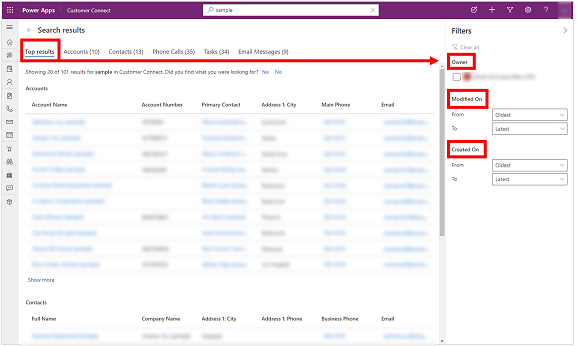 |
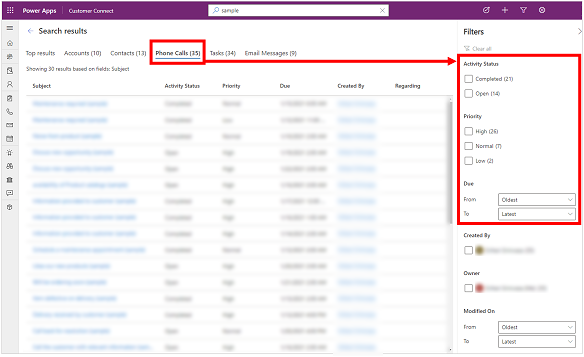 |
Ви можете персоналізувати параметри таблиці за допомогою діалогового вікна «Установлення особистих параметрів ». Додаткові відомості: Налаштування граней і фільтрів
Усі типи даних «Підстановка» та «Вибір » є текстовими гранями. Наприклад, текстовий фасет Priority складається зі списку значень стовпців (виборів) і відповідної їм кількості.
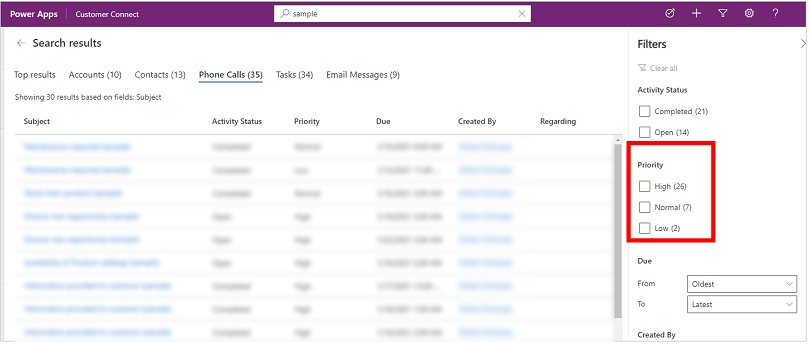
Фільтри у цих аспектах сортуються за спаданням підрахунків. За замовчуванням відображаються перші чотири значення аспектів. Якщо значень граней більше чотирьох, можна вибрати «Показати більше », щоб розгорнути список і переглянути до 15 результатів.
При виборі значення аспекту результати фільтрування результатів пошуку відображають лише рядки, в яких стовпець включає вибране вами значення.
Аспекти дати та часу дозволяють фільтрувати й бачити результати пошуку для конкретного періоду часу. Використовуйте розкривні списки «Від» і «Куди », щоб указати період часу.
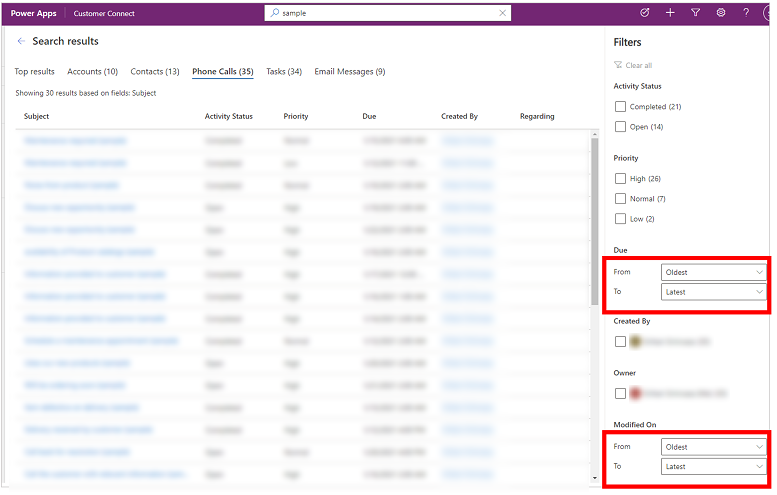
На сторінці результатів пошуку відповідь на запитання Ви знайшли те, що шукали? збирається в телеметрії нашого продукту у вигляді двійкового зворотного зв’язку. Параметри пошуку, як-от текст запиту, введений у поле пошуку, не збираються, незалежно від вашої відповіді на запитання. Ми використовуємо лише статистику "Так " або "Нівідповідь ", щоб зрозуміти корисність пошуку.
На цей час параметр вимкнення підказки щодо надання відгуку не реалізовано.
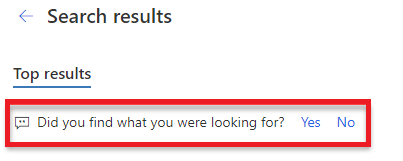
У пошуку Dataverse є потужний набір можливостей, які допомагають тримати Microsoft Dataverse під рукою. Нижче наведено кілька покажчиків, які допоможуть зрозуміти, які результати можна очікувати за різних сценаріїв.
Примітка
- Dataverse Пошук базується на тексті і може шукати лише у стовпцях типу Один рядок тексту, Кілька рядків тексту, Вибір або Пошук. Пошук у стовпцях типу «Число» та «Дата » не виконується.
- Пошук Dataverse дає змогу шукати рядки, якими з вами поділилися, і рядки, якими ви володієте. Ієрархічні моделі безпеки не підтримуються. Це означає, що навіть якщо відображається рядок Dataverse, оскільки ви маєте доступ до нього через ієрархічний захист, цей рядок, зіставлений пошуком Dataverse не відображатиметься, якщо користувач не є відповідальним за нього або до нього не було надано спільний доступ.
- Пошук Dataverse підтримує безпеку на рівні стовпців. Це означає, що користувач із доступом до обмеженого стовпця зможе знайти цей стовпець і побачить його в результатах пошуку. Користувач, який не має дозволу на доступ до обмеженого стовпця, не зможе знайти або побачити результати для стовпця.
Порада
Порядок таблиць на вкладці Верхні результати та в горизонтальному списку вкладок залежить від ранжування та релевантності результатів пошуку за цим пошуковим терміном. Результати певної таблиці можна додати зверху, додавши ім'я таблиці до терміну пошуку. Наприклад, під час пошуку облікового запису fabrikam у більшості випадків записи результатів, які мають термін fabrikam облікового запису типу вище, ніж записи результатів, які мають термін fabrikam іншого типу, ніж account.
Покращена пошукова видача
Застосовуйте в якості ключових слів важливі атрибути, щоб «підсилити» пошук інформації. Введення типу таблиці для підсилення результатів пошуку є простим способом вказати на те, яким результатам ви віддаєте перевагу. Наприклад, якщо виконати пошук за запитом Susan Adatum , це означає, що ви шукаєте контакт Susan, пов’язаний з обліковим записом Adatum.розуміння природної мови
Пошук краще розуміє терміни, які використовуються для позначення вказаного наміру. Деякі приклади включають наведені далі:- Під час пошуку відкритих телефонних дзвінків відображатимуться записи активності викликів із відкритим статусом.
- Під час пошуку контакту з відсутньою електронною адресою відображатимуться контакти, у яких поле електронної адреси порожнє, а не вважатиметься відсутнім як ключовим словом.
Виправлення орфографії
При пошуку поширені орфографічні помилки ігноруються. Наприклад, під час пошуку за запитом william conatc результати пошуку включатимуть запис контакту з іменем William, навіть якщо слово contact було написано з помилкою.Синоніми, абревіатури та абревіатури
З використанням поширених скорочень і синонімів ви можете виконати пошук інформації такою, якої її пам’ятаєте, й не обов’язково, щоб вона була точно такою, яка зберігається. Деякі приклади включають наведені далі:- Поширені варіанти імені, як-от Боб/Роберт , відповідають будь-якому пошуковому запиту.
- Пошуковий термін, у якому використовується абревіатура на кшталт active accts , семантично тлумачитиметься як «активні облікові записи».
Сила загального знання
Система пошуку може розуміти популярні розташування, дати, час, свята й числа. Наприклад, пошук облікового запису в WA видасть результати для облікових записів, розташованих у штаті Вашингтон.
Примітка
- Усі попередні можливості входить до інтелектуального пошуку, доступного лише в загальнодоступних хмарних середовищах, основною мовою яких є англійська.
- Щоб отримати ці результати, попередні приклади виходять із припущення, що в кожній таблиці індексуються конкретні поля.
Оператори допомагають складати точніші пошукові запити, які можуть формувати результати для вас залежно від конкретних умов. У цьому розділі описано деякі підтримувані оператори.
Пошук за комбінацією термінів здійснюється за допомогою оператора + , який виконує пошук AND і показує результати, що містять всі окремі терміни, розділені по. + Наприклад, Alpine + Paul повертає запис контакту Paul Cannon , пов’язаний з обліковим записом Alpine Ski House.
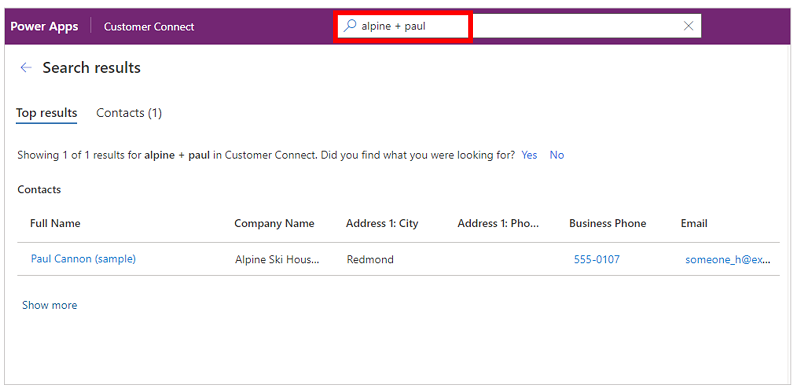
Аналогічно оператор OR може бути вказаний шляхом поділу доданків вертикальною рискою (|). Наприклад, пошук альпійського | Павло повертає записи з посиланням на будь-який термін.
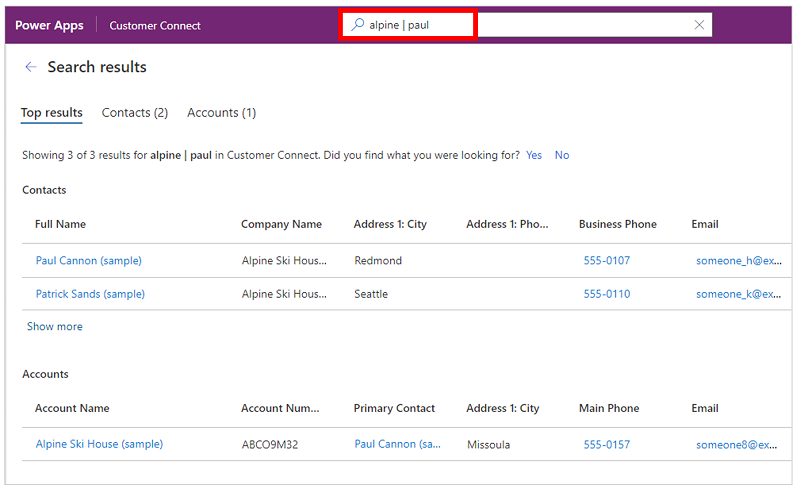
Використовуйте оператор NOT з дефісом (-) перед ключовим словом, щоб вказати, що його слід виключити з результатів.
Наприклад, під час пошуку за запитом оцінювання в результатах відображатимуться всі рядки, які відповідають терміну оцінювання .
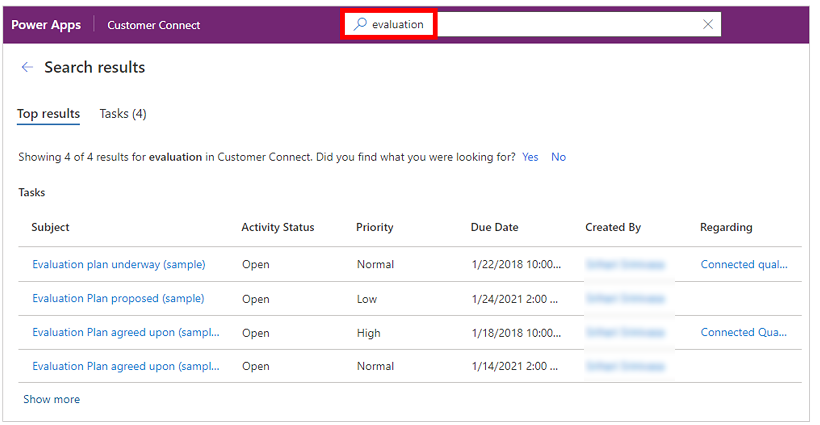
Однак пошук оцінювання + -agree відповідатиме всім рядкам, які містять термін оцінювання , але не термін узгоджено.
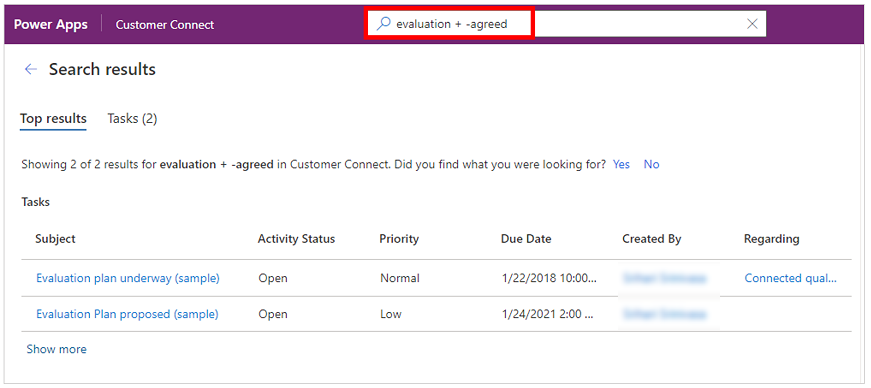
Використовуйте символи узагальнення для таких операторів, як begins-with і ends-with. Використання зірочки (*) на початку або в кінці ключового слова робить зірочку заповнювачем для нуля або більше символів. Наприклад, пошук на *win покаже результати для всіх записів, пов’язаних із ключовим словом, яке закінчується на win.
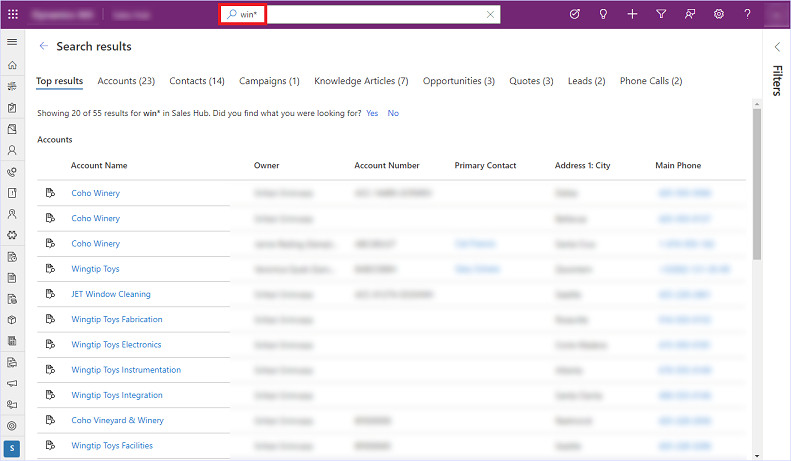
Щоб отримати результати з точним збігом, використайте подвійні лапки навколо ключового слова. Пошук ігнорує поширені слова, як-от the,an і a. Щоб покращити збіги, використовуйте подвійні лапки та застосуйте примусовий точний збіг при своєму пошуку. Наприклад, пошук за запитом " Зворотний дзвінок для отримання роздільної здатності (зразок)" відповідатиме точним ключовим словам.
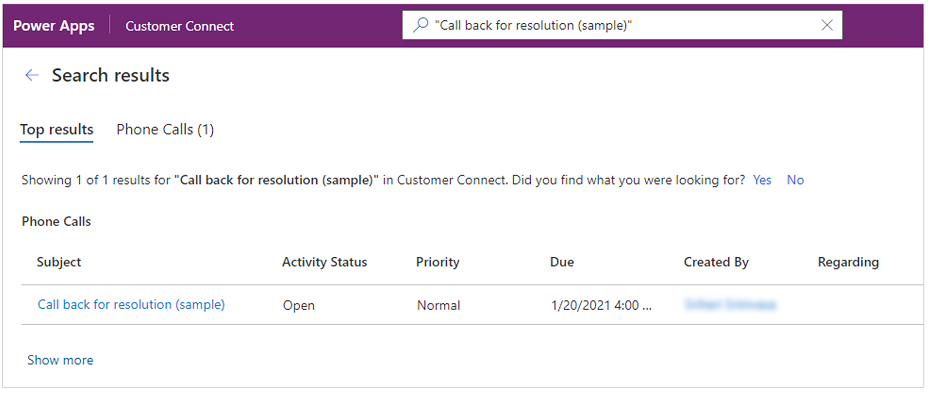
Інтерфейс пошуку Dataverse відображає деякі дії, що використовуються найчастіше, поруч із результатами пошуку, щоб вимогли виконувати завдання, не переймаючись переходами на сторінки записів у модельних програмах.
Швидкі дії — це невеликий набір команд, характерних для таблиць. Ви можете бачити швидкі справи при взаємодії з пошуком у модельних програмах, запущених у веб-браузері. Настроєні деякі з найчастіше використовуваних таблиць, які використовуються для відображення набору команд, які допоможуть виконати завдання без втрати контексту.
| Таблиця | Швидкі справи |
|---|---|
| Обліковий запис | Призначити, надати спільний доступ, надіслати посилання електронною поштою |
| Контактна особа | Призначити, надати спільний доступ, надіслати посилання електронною поштою |
| Зустріч | Позначити як завершене, скасувати, установити значення поля «Стосовно», Призначити, надіслати посилання електронною поштою |
| Завдання | Позначити як завершене, скасувати, установити значення поля «Стосовно», Призначити, надіслати посилання електронною поштою |
| Виклик | Позначити як завершене, скасувати, установити значення поля «Стосовно», Призначити, надіслати посилання електронною поштою |
| Повідомлення електронної пошти | Скасувати, установити значення поля «Стосовно», надіслати посилання електронною поштою |
Щоб дізнатися більше про те, як налаштувати швидкі дії, перегляньте статтю Налаштування Dataverse пошуку для покращення результатів пошуку та ефективності.
Під час взаємодії з пошуком ви знайдете швидкі справи поряд із записами, що яких нещодавно здійснювався доступ, а запропоновані результати відображатимуться в процесі введення вами тексту.
| Швидкі справи для рядків, до яких нещодавно здійснювався доступ | Швидкі справи для запропонованих результатів у процесі введення тексту |
|---|---|
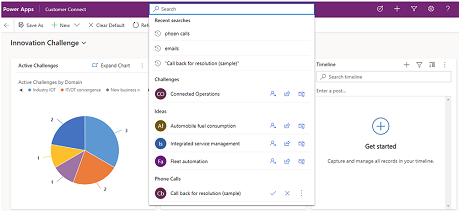 |
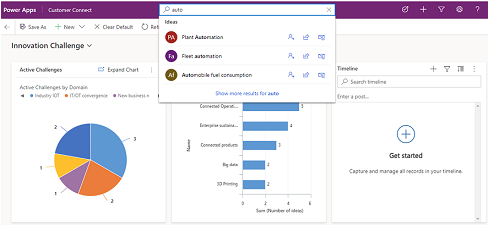 |
У процесі введення тексту швидкі справи відображатимуться для запропонованих результатів.
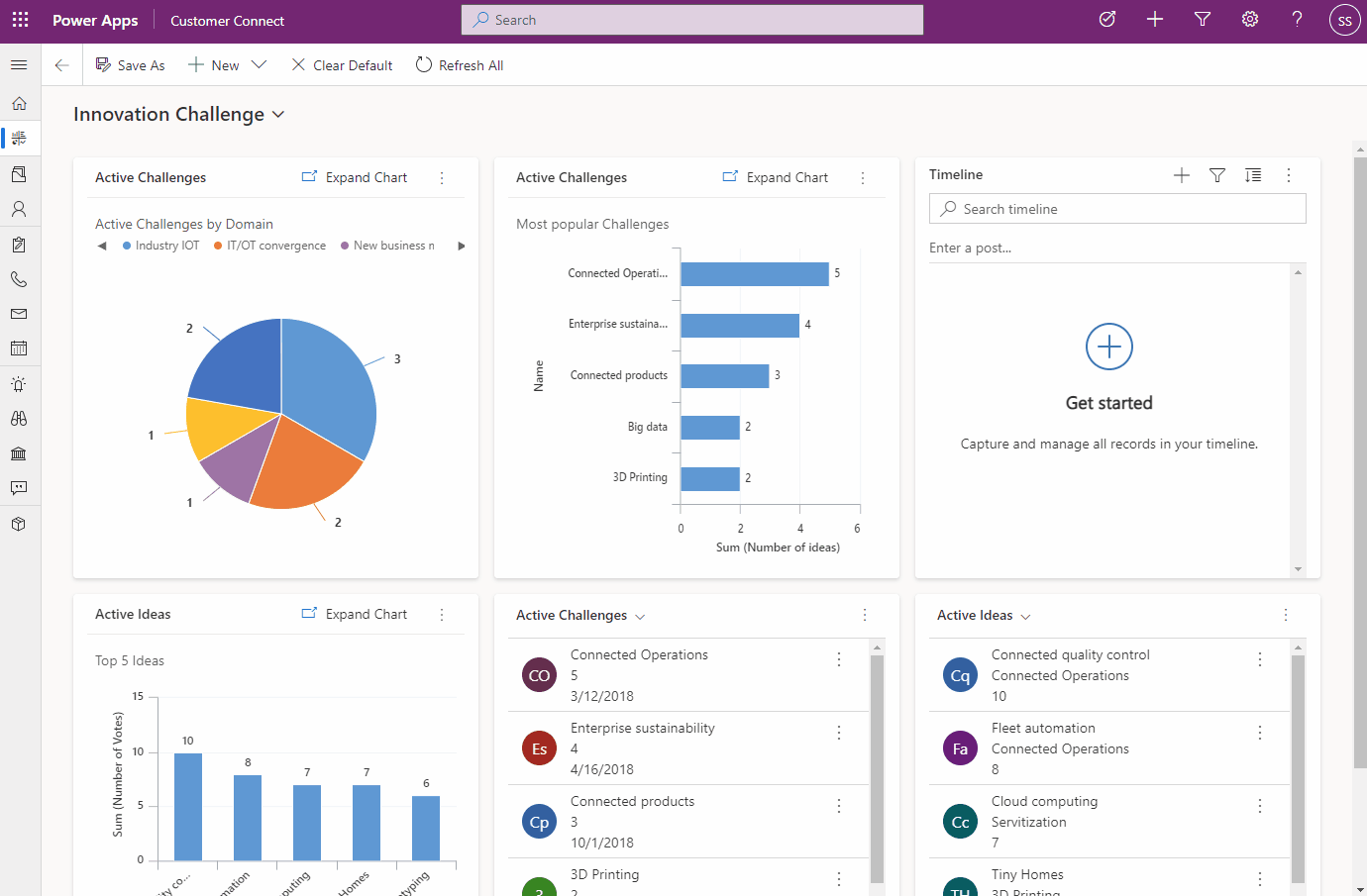
На сторінці результатів наведіть курсор на результати, щоб переглянути доступні для рядка швидкі справи.
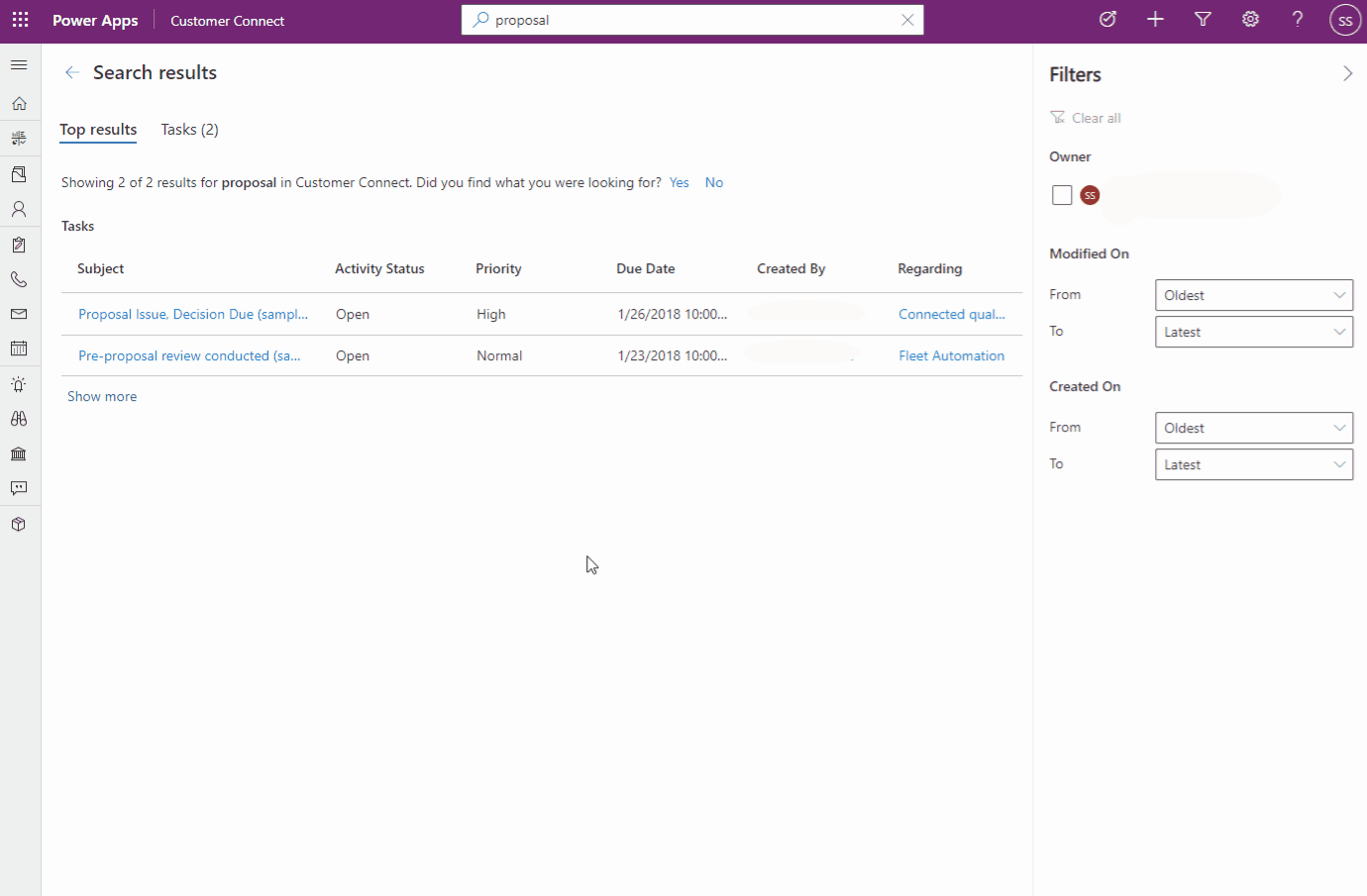
Наведені нижче клавіатурні скорочення використовуються в сітках. Щоб отримати додаткові відомості, див.
Що таке Dataverse пошук?
Налаштування фасетів і фільтрів
Часті питання про Dataverse пошук